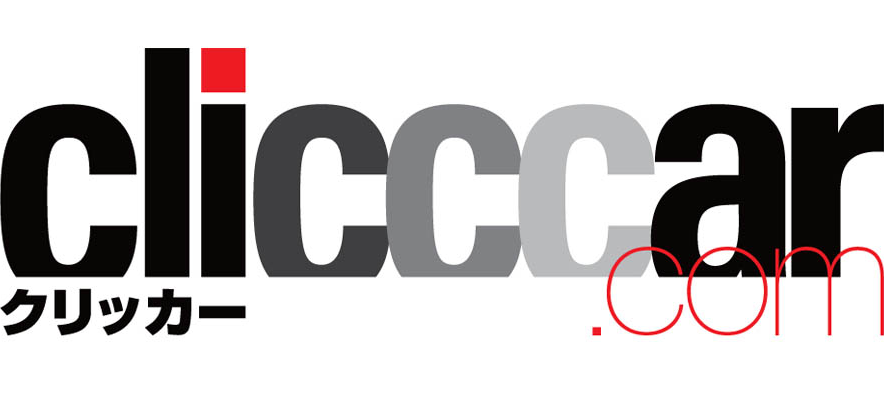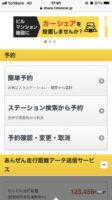目次
■カーシェアリングで新宿ドライブ・初めから終わりまで
前回は、カーシェアリングを使ったことのない筆者が初めて予約するところまでお伝えしました。10月27日(水)、いよいよ予約日を迎えました。さて、果たしてスムースに事は進むのかどうか?
●いざ予約時刻が近づいたらドギマギ…

今回乗るのはタイムズが展開するカーシェアリングサービス「タイムズカー」という、いわばタイムズの会員内における不特定多数の共用車両。レンタカーでも、自動車メーカーから借りた広報車でもありません。もちろん、自前のクルマとも違います。
同封されたパンフレットにある「出発方法」と「返却方法」のふた見開きをカラーコピーして、それでいてそのパンフレット一式も持っていく。もちろん、会員証を忘れるとお話になりません。揃うものが揃っているかを確認したら、いざステーションに向けて歩き出します。
今回筆者が行った、クルマに乗り込むまでの流れは下記のとおりでした(予約車両は日産ノート)。
1.予約時刻までに車両に向かう。
2.会員証をカード読み取り部にかざし、ドアロック解除。
3.ドアを開けて乗り込む。
4.グローブボックス内にあるキーを取り出す。
5.エンジン始動。
6.発車。
区分けするならまあ、このようなところでしょうか。
では、ひとつひとつについて説明していきましょう。
1.予約時刻までに車両に向かう。

筆者はまず第1段階のここから「うまくいくかなあ」と考え込みました。まあ、送られてきた会員証に同封のパンフレットで予習はしており、一連の流れはわかっているのですが、初めてなら初めてなりの、少し構えてしまう部分はありました。
違和感を抱いたのは早くもステーションに向かっているときで、自前のクルマであればポケットにキーをしのばせ、レンタカーや広報車であれば担当者氏から渡されたキーを携える…。どちらであれ、いままでなら、乗るクルマに向かう段階でキーを持っているのが普通です。
ところが、カーシェアリングの場合は手ぶらでクルマに向かう…。まずここに違和感がありました。クルマで出かけようとしているのに、部屋を出る段階ではキーはないのです。
と考えているうちに到着。
2.会員証をカード読み取り部にかざし、ドアロック解除。

敷地に入ると予約車両、日産ノートが筆者を待っていてくれました。持参の会員カードを取り出し、カードリーダーにかざすわけですが、日産ノートの場合は車両右クオーターガラス部室内側にありました。
今回は10月27日(水)の16:00~18:00に予約しましたが、パンフレットには「予約開始時間の5~10分前から利用可能」とありました。実際には周囲の確認、本記事用の写真撮りなどがあったので30分前に赴きましたが、撮るものを撮ったら、時間が余ったので、16:50分に操作開始。


カードをかざしたら…おおっ! 日産のリモコンでもないカードでアンロック! 同時に、まだドアを開ける前で、すべての車両電源OFFであるにもかかわらず、ナビゲーション画面が目を覚ましました。
3.ドアを開けて乗り込む。

アンロック直後のドアを閉め切っているクルマから、何やら音声が聞こえます。ドアを開いて鮮明になった音声は、歓迎のアナウンスでした。乗り込んで次の操作に入るまでの間じゅう、歓迎とナビ画面による操作案内を繰り返していました。
運転席シートに身を沈め、ベルトを締めたら、普通ならすぐにエンジンを始動するところですが、なにぶんキーは持ち合わせていません。
4.グローブボックス内にあるキーを取り出す。
パンフレットにも、そしてアナウンスも「グローブボックスからキーを取り出して…」とあります。「盗難の恐れもあるだろうに、本当に入っているのかな?」と、グローブボックスを恐る恐る開けてみました。

・・・・・・。
あった。
いまどきの日産車のことですから、キーなしですべてが行えるインテリジェントキーリモコンでしたが、付帯するキープレートがランプ付きのホルダーに挿入されていました。
クルマに乗ってから、車内据え付けのキーを取り出す。これがふたつめの違和感。
5.エンジン始動・発車

ここから先は通常のクルマと同じです。出発~新宿駅~返却までの間、カーシェアリングならではの特筆すべき点は、走行中に限っては何ら見当たりませんでした。当然です。予約時に自宅のPCサイトから設定しておいた今回の目的地「JR新宿駅」は、きちんと目標地点にセットされており、「ここに行く」をタッチしてAT(CVT)シフトを「P」へ。

そうそう、カーシェアリング車両を出したら、本来はいったんクルマから降り、空いたスペースに「看板スタンド」を置かなければならないのですが(間違って一般車両に置かれないようにするため)、民間駐車場であるためでしょう、ここではその作業は不要となっています。このステーションでは看板がフェンスに縛りつけてありました。
●特注ナビの特注部分
走っている間は通常のクルマとまったく同じですが、通常のクルマと異なるのはナビゲーションシステム。筐体下のボタンマークや地図デザイン&配色から、このナビはどうやらパイオニア製のようでしたが、ソフトは一部をタイムズカー車用に改変した特注品のようでした。


画面下中央にある、マークが「■」4つのボタンを押すとメニュー画面になるのですが、そこには「TimesCARメニュー」ボタンがありました。ほかに「メッセージ履歴」「クルマの操作・利用」なるボタンも…。どれも市販版にはないはずのものです。
「TimesCARメニュー」を押すと、「返却地案内」「予約延長」「予約時間確認」といった、いかにもシェアリングユースならではのメニューがずらり。

「メッセージ履歴」。ここにはクルマに乗った段階で現れる利用初回から3回目までのひと向けメッセージや、「返却時間変更」など、途中で何らかの操作を行った際の確認メッセージが保存されています。
余談ですが、会社に戻ってPCメールを開いたら、車内で見たメッセージと同じメールを受信していました。ナビ画面に表示したものと同内容のものを登録アドレスに送っているようです。そういえば、運転中も携帯電話がメール受信音を鳴らしていたっけ(後述)。
●予約時間を変更してみた
前回の「予約編」で、「いくら15分/220円単位で借りられるのがカーシェアリングのメリットだからといって、本当に15分で借りるひとはいないだろう」と書きました。実際に借りる方は、2時間使いたい場合でも余裕をもって、少なくとも利用希望時間の前後30分ずつ広げる予約をするほうが賢明です。
2時間使いたいからと本当に2時間予約すると、そのようなときに限って、自然渋滞、事故渋滞にまき込まれたりするのです。
今回は「カーシェアリング車を借りる・返す」ことそのものを試すことだけが目的。何だったら動かさなくてもよかったくらいなのですが、まあどうせならと目的地をたかだか1.64km先の新宿駅にとどめながらも、余裕を与えて2時間予約としました。数百m動くのに渋滞で30分や50分はざらにかかるのが常の東京都心の夕方のこと、どのような渋滞に巻き込まれないとも限らないからです。
・・・・・。
案の定、時間がかなり余りました。というわけで、返却時間変更です。
返却時間を、(次の利用者がいないなら)遅らせることも早めることも可能なのはパンフレットで予習ずみ。ただし途中で止まる場所がなかったので、返却場所=出発地への入り口真ん前に停まり、パンフレットをめくりめくり操作法を読みながら返却時間を早めました。
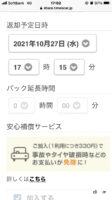
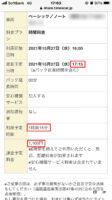
車内でスマートホンを取り出し、17:00ちょうどに、返却時間を18:00から17:15に変更、45分早めたわけです。その直後、「変更確認」のメールを携帯電話が受信、という流れ。45分短縮により、利用料金もきちんと減額されています。
6.返却
クルマを元のスペースに収めてエンジン停止、返却です。
キーの返却(の実感はありませんが)、ロック操作は利用開始時の逆で、キーをグローブボックスのホルダーに収めたら外に出て、カードスキャナーにカードをかざしてドアロック。何ら難しいことはありません。

かけ足でしたが、予約当日の乗車&出発から返却までの流れをまとめた「実践編」はここまで。初めてカーシェアリングを利用してみての感想や料金形態などについては次回。
(文・写真:山口 尚志)